
Innehållsförteckning:
- Författare John Day [email protected].
- Public 2024-01-30 12:37.
- Senast ändrad 2025-01-23 15:10.
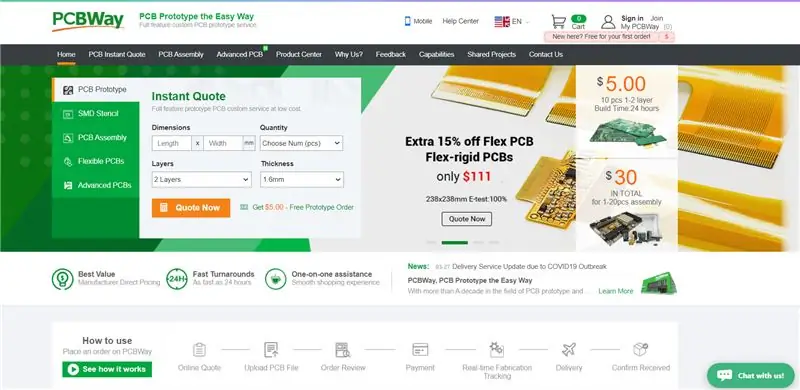

Hej, vad händer, killar! Akarsh här från CETech.
Sju segmentdisplayer är bra att titta på och är alltid ett praktiskt verktyg för att visa data i form av siffror, men det finns en nackdel med dem som är att när vi styr en sjusegmentdisplay i verkligheten styr vi 8 olika lysdioder och kontrollerar var och en av dem kräver olika utgångar, men om vi använder en separat GPIO -stift för var och en av lysdioderna på sju segmentskärmar kan vi möta brist på pins på vår mikrokontroller och i slutändan kommer vi inte att ha någon annan plats att göra andra viktiga anslutningar. Detta kan tyckas som ett stort problem men lösningen på detta problem är mycket enkel. Vi behöver bara använda 74HC595 Shift register IC. En enda 74HC595 IC kan användas för att tillhandahålla utgångar till 8 olika punkter bortsett från att vi också kan ansluta ett antal av dessa IC: er och använda dem för att styra ett stort antal enheter som också genom att förbruka bara 3 GPIO -stift på din mikrokontroller.
Så i det här projektet kommer vi att använda en 74HC595 skiftregistrerings -IC med Arduino för att styra en sjusegmentsdisplay genom att bara använda 3 GPIO -stift på Arduino och förstå hur denna IC kan visa sig vara ett bra verktyg.
Steg 1: Skaffa PCB för dina tillverkade projekt

Du måste kolla in PCBWAY för att beställa PCB online billigt!
Du får 10 kretskort av god kvalitet tillverkade och levererade till din dörr för en billig kostnad. Du får också rabatt på frakten på din första beställning. Ladda upp dina Gerber -filer till PCBWAY för att få dem tillverkade med bra kvalitet och snabb handläggningstid. Kolla in deras online Gerber viewer -funktion. Med belöningspoäng kan du få gratis saker från deras presentbutik.
Steg 2: Om 74HC595 skiftregister
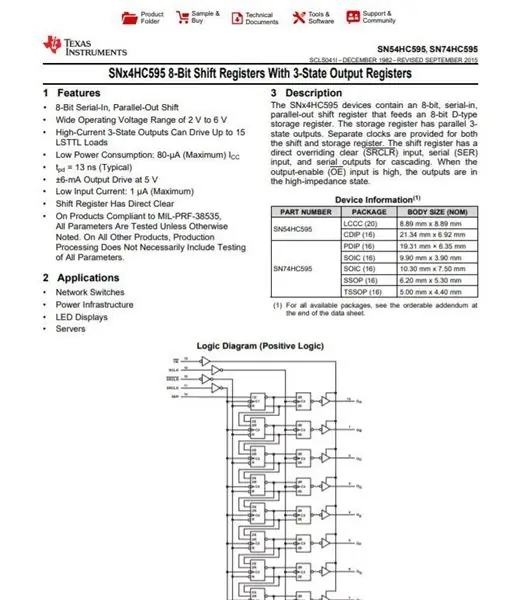
Ett 74HC595 skiftregister är en 16 -stifts SIPO IC. SIPO står för Serial In och Parallel Out vilket innebär att den tar ingång seriellt en bit i taget och ger utmatning parallellt eller samtidigt på alla utgångsstiften. Vi vet att skiftregister vanligtvis används för lagringsändamål och att egenskapen för registren används här. Data glider in genom den seriella ingångsstiften och går vidare till den första utgångsstiften och stannar där tills en annan ingång kommer in i IC: n så snart en annan ingång tas emot, den tidigare lagrade ingången flyttas till nästa utgång och de nyligen inmatade data kommer till den första stiftet. Denna process fortsätter tills lagringen av IC: n inte är full, dvs tills den mottar 8 ingångar. Men när IC-lagret blir fullt så snart det tar emot den 9: e ingången går den första ingången ut genom QH-stiftet, om det finns ett annat skiftregister som är kopplat till det aktuella registret genom QH-stiftet, går data vidare till det registrera annars går det vilse och inkommande data fortsätter att komma in genom att skjuta de tidigare lagrade data. Denna process är känd som Overflowing. Denna IC använder bara 3 GPIO-stift för att ansluta till mikrokontrollen och därför kan vi genom att endast konsumera 3 GPIO-stift på mikrokontrollen styra oändliga enheter genom att koppla ett antal av dessa IC: er till varandra.
Ett verkligt exempel som använder skiftregister är "Original Nintendo Controller". Huvudkontrollern för Nintendo Entertainment System behövde få alla knapptryckningar i serie, och det använde ett skiftregister för att utföra den uppgiften.
Steg 3: Stiftdiagram över 74HC595
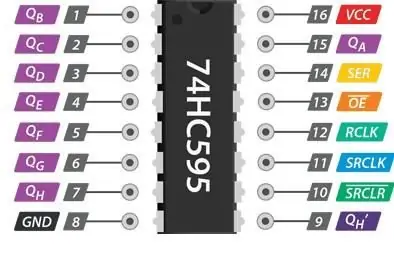
Även om denna IC finns i ett antal varianter och modeller kommer vi att diskutera här Pinout of Texas Instruments SN74HC595N IC. För mer detaljerad information om denna IC, kan du hänvisa till dess datablad härifrån.
Skiftregistret IC har följande stift:-
1) GND - Denna stift är ansluten till jordstiftet på mikrokontrollern eller strömförsörjningen.
2) Vcc - Denna pin är ansluten till Vcc på mikrokontrollern eller strömförsörjningen eftersom det är en 5V logisk nivå IC. 5V strömförsörjning är att föredra för det.
3) SER - Det är Serial Input Pin -data som matas in seriellt genom denna Pin dvs en bit i taget matas in.
4) SRCLK - Det är skiftregisterklockan. Denna pin fungerar som klockan för skiftregistret när klocksignalen appliceras genom denna pin. Eftersom IC är en positiv kant som utlöses för att flytta bitar till skiftregistret måste denna klocka vara HÖG.
5) RCLK - Det är registerklockan. Det är en mycket viktig stift eftersom för att observera utgångar på enheterna som är anslutna till dessa IC: er måste vi lagra ingångarna i spärren och för detta ändamål måste RCLK -pinnen vara HÖG.
6) SRCLR- Det är skiftregistret klar Pin. Den används när vi behöver rensa lagringen av skiftregistret. Det ställer in elementen som är lagrade i registret till 0 samtidigt. Det är en negativ logisk PIN -kod, därför att när vi behöver rensa registret måste vi tillämpa en LÅG signal vid denna pin, annars bör den hållas på HIGH.
7) OE- Det är Output Enable Pin. Det är en negativ logisk stift och när denna stift är inställd på HÖG sätts registret i ett högt impedansläge och utgångar överförs inte. För att få utgångarna måste vi ställa in denna stift till låg.
8) Q1 -Q7 - Det här är utgångsstiften och måste anslutas till någon form av utgång, t.ex. lysdioder och sju segmentdisplayer etc.
9) QH ' - Denna pin är där så att vi kan kedja dessa IC: er om vi ansluter denna QH' till SER -stiftet på en annan IC och ger båda IC: er samma klocksignal, de kommer att bete sig som en enda IC med 16 utgångar. Naturligtvis är denna teknik inte begränsad till två IC: er-du kan kedja så många du vill om du har tillräckligt med kraft för dem alla.
Steg 4: Ansluta skärm med Arduino till 74HC595
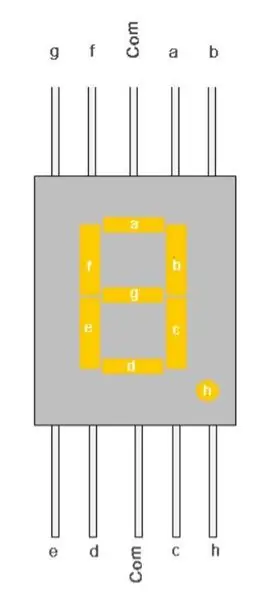
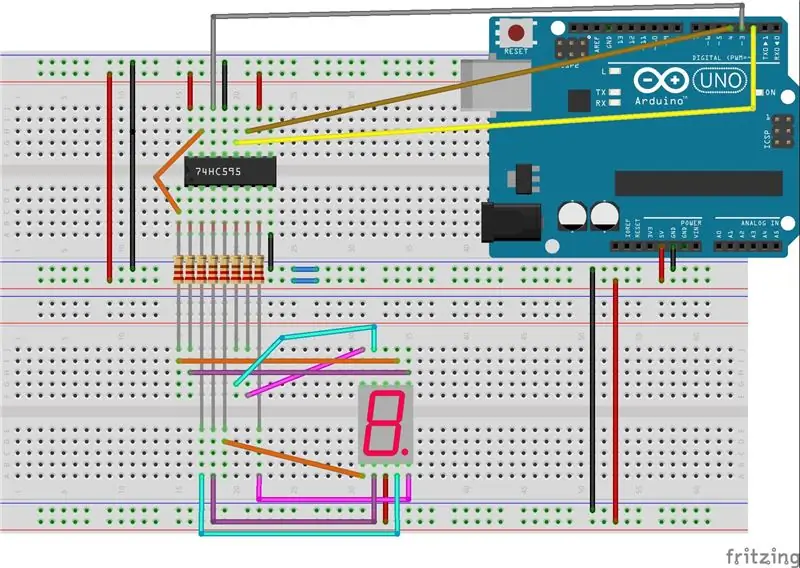
Så nu har vi tillräcklig kunskap om skiftregistret IC, därför går vi vidare till implementeringsdelen. I detta steg kommer vi att göra anslutningarna för att styra SSD med Arduino genom 74HC595 IC.
Material som krävs: Arduino UNO, sjusegmentdisplay, 74HC595 skiftregister IC, bygelkablar.
1) Anslut IC till SSD på följande sätt:-
- IC -stift nr 1 (Q1) för att visa stift för segment B genom ett motstånd.
- IC -stift nr 2 (Q2) för att visa stift för segment C genom ett motstånd.
- IC -stift nr 3 (Q3) för att visa stift för segment D genom ett motstånd.
- IC -stift nr 4 (Q4) för att visa stift för segment E genom ett motstånd.
- IC -stift nr 5 (Q5) för att visa stift för segment F genom ett motstånd.
- IC -stift nr 6 (Q6) för att visa stift för segment G genom ett motstånd.
- IC -stift nr 7 (Q7) för att visa stift för segment Dp genom ett motstånd.
- Vanlig stift på skärmen till antingen ström- eller jordskenan. Om du har en gemensam anodskärm, anslut den gemensamma till kraftskenan, annars för en vanlig katodskärm, anslut till jordskenan
2) Anslut stift nr 10 (registrera tydlig tapp) på IC till kraftskenan. Det kommer att förhindra att registret rensas eftersom det är en aktiv låg nål.
3) Anslut IC nr 13 (Output Enable Pin) till jordskenan. Det är ett aktivt-högt stift, så när det hålls på lågt kommer det att göra det möjligt för IC att ge utgångar.
4) Anslut Arduino Pin 2 till Pin12 (Latch Pin) på IC.
5) Anslut Arduino Pin 3 till Pin14 (Data Pin) på IC.
6) Anslut Arduino Pin 4 till Pin11 (Clock Pin) på IC.
7) Anslut Vcc och GND för IC till Arduino.
Efter att ha gjort alla dessa anslutningar kommer du att få en krets som liknar den i bilden ovan och efter alla dessa steg måste du gå över till kodningsdelen.
Steg 5: Kodning av Arduino för att styra sju segmentvisning
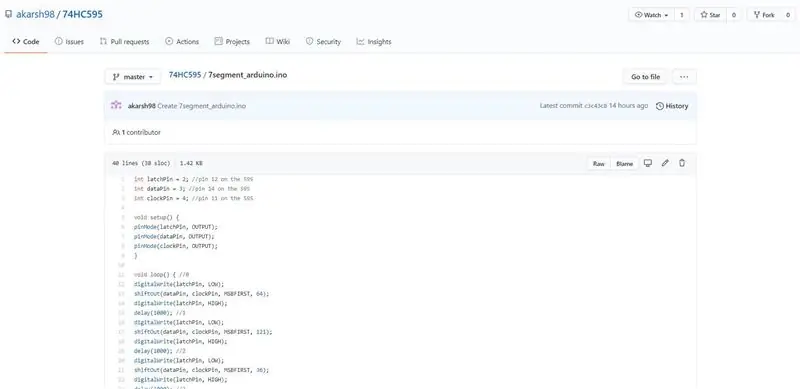
I det här steget kommer vi att koda Arduino UNO för att visa olika siffror på displayen med sju segment. Stegen för det är följande:-
1) Anslut Arduino Uno till din dator.
2) Gå vidare till Github -förvaret för detta projekt härifrån.
3) Öppna filen "7segment_arduino.ino" i förvaret för att öppna koden för detta projekt.
4) Kopiera den här koden och klistra in den i din Arduino IDE och ladda upp den till tavlan.
När koden laddas upp kommer du att kunna se siffror från 0 till 9 visas på displayen med en fördröjning på 1 sek.
Steg 6: Du kan göra din egen så här

Så genom att följa alla dessa steg kan du göra det här projektet på egen hand som kommer att se ut som det som visas i bilden ovan. Du kan också prova samma projekt utan Shift Register IC och du kommer att få veta hur denna IC är till hjälp för att tillhandahålla utdata till flera objekt samtidigt som också använder ett mindre antal GPIO -stift. Du kan också prova att kedja ett antal av dessa IC: er och styra ett stort antal sensorer eller enheter etc.
Hoppas du gillade denna handledning.
Rekommenderad:
Räknar från 0 till 9999 med 8051 med 7 segmentvisning: 5 steg

Räkna från 0 till 9999 Med 8051 Använda 7 -segmentskärm: Hej alla, I denna handledning kommer vi att berätta om hur man räknar från 0 till 9999 med hjälp av fyra 7 -segmentskärmar med endast en port och 4 digitala stift
Kaskad av skiftregister 74HC595 kontrollerad via Arduino och Ethernet: 3 steg

Cascade of Shift Registers 74HC595 Controlled Via Arduino och Ethernet: Idag skulle jag vilja presentera ett projekt som jag har implementerat i två versioner. Projektet använder 12 skiftregister 74HC595 och 96 lysdioder, Arduino Uno -kort med Ethernet -sköld Wiznet W5100. 8 lysdioder är anslutna till varje skiftregister. Siffrorna 0
Använda 2 skiftregister (74HC595) för att köra 16 lysdioder: 9 steg

Använda 2 skiftregister (74HC595) för att driva 16 lysdioder: Denna krets använder 2 skiftregister (74HC595). Skiftregistren körs som utgångar 16 lysdioder. Varje skiftregister driver 8 lysdioder. Skiftregistren är anslutna så att varje skiftregisterutgång ser ut som en kopia av de andra
48 X 8 rullande LED -matrisdisplay med Arduino- och skiftregister: 6 steg (med bilder)

48 X 8 Scrolling LED Matrix Display Using Arduino and Shift Register .: Hej alla! Detta är min första instruerbara och det handlar om att göra en 48 x 8 programmerbar rullande LED -matris med hjälp av en Arduino Uno och 74HC595 skiftregister. Detta var mitt första projekt med en Arduino -utvecklingskort. Det var en utmaning som fick
Använda en Dot Matrix LED med ett Arduino- och skiftregister: 5 steg

Använda en Dot Matrix LED med ett Arduino- och skiftregister: Siemens DLO7135 Dot matrix LED är en fantastisk optoelektronik. Det faktureras som en 5x7 Dot Matrix Intelligent Display (r) med minne/dekoder/drivrutin. Tillsammans med det minnet har den en 96-tecken ASCII-skärm med övre och nedre
